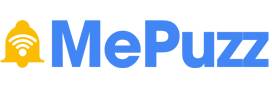Hiệu suất quảng cáo là yếu tố quan trọng và bạn cần xác định rõ các chỉ số của hiệu suất quảng cáo. Hiểu được các chỉ số, phân tích chỉ số quảng cáo sẽ giúp bạn đưa ra được hướng tối ưu quảng cáo hiệu quả hơn.
Trong chia sẻ lần này, bạn hãy cùng tôi đánh giá hiệu suất quảng cáo trên chiến dịch Google Ads tìm kiếm và có cho mình cách thức tối ưu, tăng hiệu quả chiến dịch quảng cáo nhé.
Để giúp bạn nhận được dữ liệu theo dõi phù hợp cho quảng cáo chạy trên Mạng tìm kiếm, Tôi khuyên bạn nên theo dõi số nhấp chuột, số lần hiển thị và đặc biệt là tỷ lệ nhấp (CTR) của quảng cáo và từ khóa của bạn. CTR là tỷ lệ phần trăm số người đã nhấp vào quảng cáo của bạn sau khi họ nhìn thấy quảng cáo. Bằng cách theo dõi tỷ lệ này, bạn có thể đảm bảo rằng quảng cáo và từ khóa của bạn có sức hấp dẫn đối với khách hàng. Tìm các thống kê này được liệt kê trong cột trong bảng thống kê của tài khoản của bạn. Nếu bạn không thấy các thống kê, hãy nhấp vào nút Cột và chọn các thống kê mà bạn muốn bật.

2. Hiệu suất quảng cáo
- Trạng thái: Trong cột “Trạng thái” của bảng thống kê trên tab Quảng cáocủa bạn, bạn có thể thấy từng quảng cáo của mình đang chạy.
- Vị trí trung bình: Tìm kiếm cột “Vị trí trung bình” (Vị trí tr.bình) trong bảng thống kê trên tab tài khoản của bạn để tìm hiểu chính xác nơi quảng cáo của bạn đang xuất hiện trên trang kết quả tìm kiếm của Google. Vị trí từ 1 đến 10 thường xuất hiện trên trang đầu tiên của kết quả tìm kiếm. Đây là cách tốt nhất để kiểm tra vị trí của nhiều quảng cáo cùng một lúc.
Nếu không thấy cột trong bảng thống kê, bạn có thể thêm cột bằng cách chuyển đến tab Từ khóa, sau đó nhấp vào nút Cột và chọn “Sửa đổi cột” từ menu thả xuống. Nhấp vào Hiệu suất, rồi thêm “V.trí tr.bình”
- Biến thể quảng cáo: Nếu bạn có nhiều quảng cáo trong một nhóm quảng cáo, quảng cáo của bạn sẽ được xoay vòng và lần lượt hiển thị. Bằng cách so sánh hiệu suất của các quảng cáo khác nhau, bạn có thể tìm hiểu xem khách hàng của mình nhận thấy điều gì hấp dẫn nhất. Ví dụ: xem quảng cáo nào có CTR cao nhất và cải thiện những quảng cáo có CTR thấp nhất. Chúng tôi khuyên bạn nên thử nghiệm từ hai đến bốn quảng cáo trong một nhóm quảng cáo cùng một lúc.
3. Hiệu suất từ khóa
- Trạng thái từ khóa: Cột Trạng tháicủa bảng thống kê trên tab Từ khóa cho bạn biết liệu mỗi từ khóa của bạn có kích hoạt quảng cáo để chạy hay không. Nhấp vào biểu tượng bong bóng thoại để đọc tóm tắt mỗi trạng thái của từ khóa. Hoặc nhấp vào nút trình đơn thả xuống Chi tiết từ khóa, sau đó chọn Chẩn đoán từ khóa để xem nhiều từ khóa cùng một lúc.
- Điểm chất lượng: Cột này giúp bạn theo dõi Điểm chất lượngcủa từ khóa. Cột này bị vô hiệu theo mặc định trong các tài khoản mới, nhưng bạn có thể làm cho cột này xuất hiện trong bảng thống kê của mình bằng cách chuyển đến tab Từ khóa, sau đó nhấp vào nút Cột.
- Cụm từ tìm kiếm: Bạn có thể thấy các cụm từ tìm kiếm thực tế hướng lưu lượng truy cập đến quảng cáo của mình trên tab Từ khóa. Từ nút thả xuống Chi tiết từ khóa, trong phần “Cụm từ tìm kiếm”, chọn Tất cảđể xem danh sách tìm kiếm đã kích hoạt quảng cáo của bạn. Bạn có thể sử dụng thông tin này để nhận diện từ khóa nào thành công nhất và tìm các từ khóa mới để thêm vào tài khoản của mình. Nếu bạn thấy các cụm từ không có liên quan đang kích hoạt quảng cáo của mình, bạn có thể thêm các cụm từ này dưới dạng từ khóa phủ định để ngăn không cho quảng cáo của bạn hiển thị trên các cụm từ này.